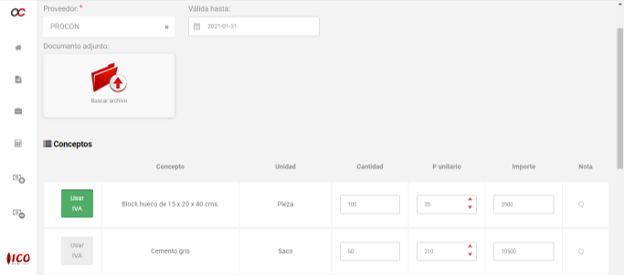Cotizaciones de proveedor
Por cada requisición capturada en el sistema es posible registrar cotizaciones de proveedor. Estas cotizaciones nos sirven para generar cuadros comparativos y poder decidir qué proveedor ofrece la mejor propuesta de precios/beneficios.
Visualización de cotizaciones
Permisos requeridos:
- Requisiciones - Ver
Para visualizar el apartado de cotizaciones de proveedor es necesario ingresar al tablero general de la requisición.
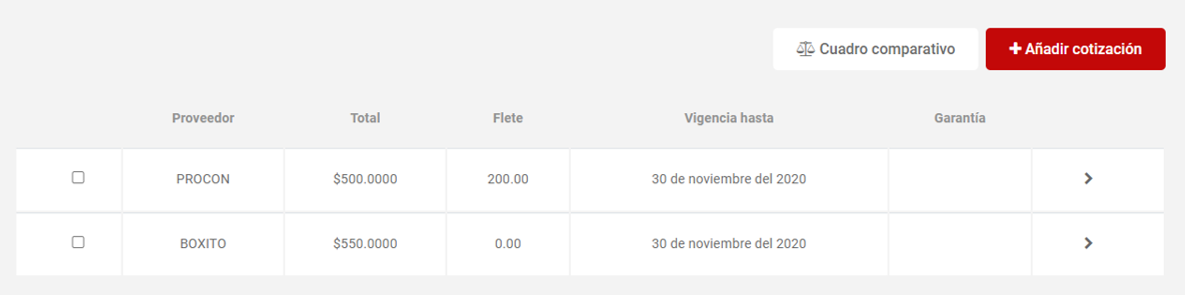 |
Creación de una cotización
Permisos requeridos:
- Requisiciones - Crear
Para crear una cotización de proveedor se deberán seguir los siguientes pasos:
1. Hacer clic en el botón Añadir cotización.
2. Ingresar los datos solicitados:
| Proveedor |
|
*Este campo es obligatorio. |
|
Válida hasta |
|
Opcionalmente se puede especificar si el proveedor ha establecido una vigencia máxima para la cotización. |
|
Documento adjunto |
|
Se puede anexar un archivo como evidencia de la cotización recibida. |
|
Conceptos |
|
Se despliegan las partida/conceptos de la requisición que se está cotizando y se puede especificar por cada uno:
Para indicar aquellos conceptos cuya monto requiere que se sume el impuesto del IVA debe seleccionar el botón Usar IVA ubicado al inicio del renglón de cada concepto.
Restricciones:
|
|
Comentarios generales |
|
Se puede usar este campo para dejar notas o instrucciones adicionales del proveedor. Restricciones:
|
| Costo de flete |
| Descuentos ofrecidos |
Restricciones:
|
| Garantía |
Restricciones:
|
| Lugar de entrega |
Restricciones:
|
| Condiciones de entrega |
Restricciones:
|
| Condiciones de pago |
Restricciones:
|
3. Hacer clic en Guardar.
Detalles de cotización
Permisos requeridos:
- Requisiciones - Ver
Para visualizar los detalles de una cotización de proveedor se deberá hacer clic en el botón Ver detalles.
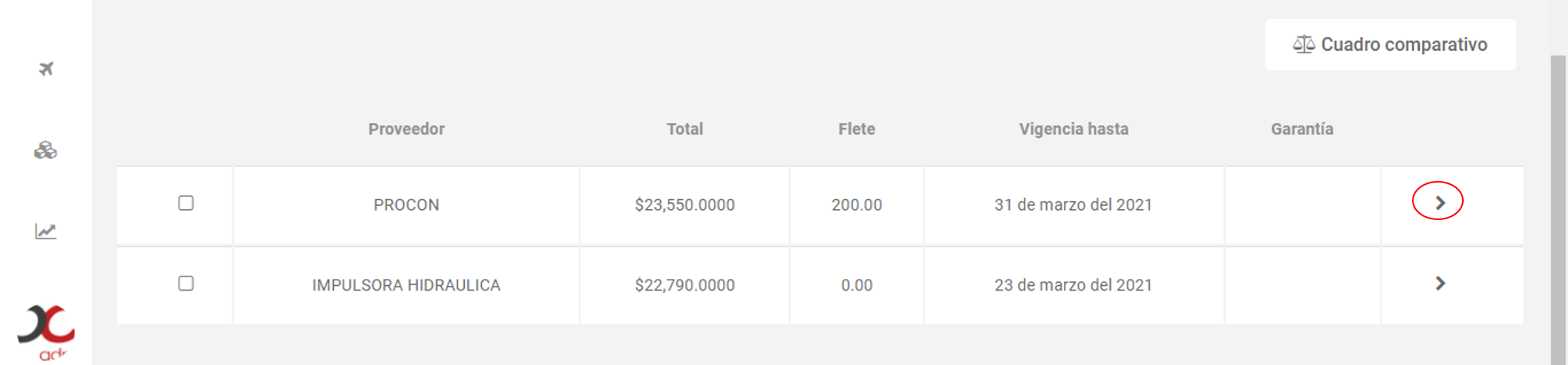
En la sección de detalles se podrá visualizar:
- Información detallada de la cotización.
- Opción para Descargar documento adjunto.
- Opción para Editar.
- Opción para Eliminar.
Generar cuadro comparativo
El cuadro comparativo ofrece una vista simultánea de dos o más cotizaciones de proveedor, con el fin de realizar un comparativo entre las propuestas y poder evaluar de forma más detallada los beneficios de cada uno.
Para generar un cuadro comparativo se deberán seguir los siguientes pasos:
1. Ingresar al tablero general de una requisición cotizada.
2. Seleccionar las cotizaciones de proveedor usando los campos de tipo "check" situados en el extremo izquierdo de cada fila.
3. Hacer clic en el botón Cuadro comparativo.
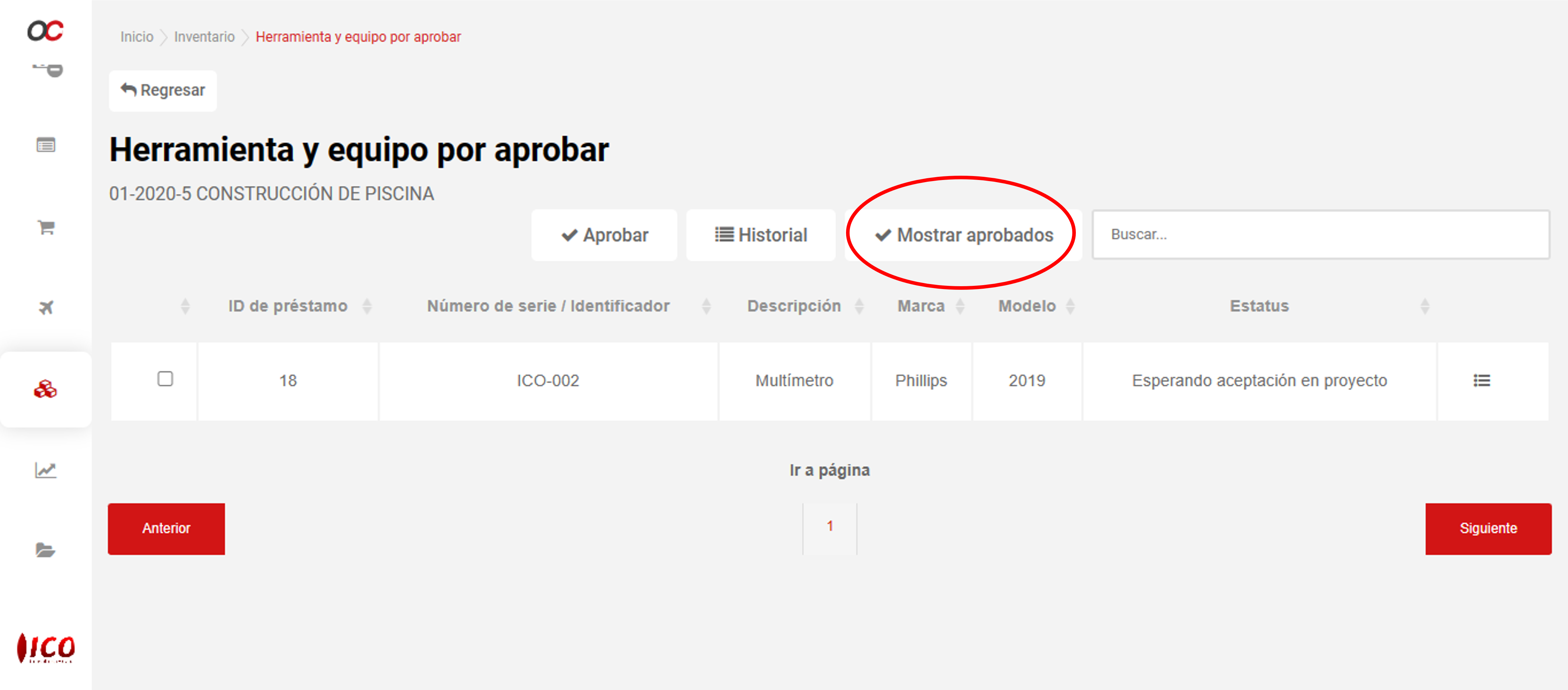
Seleccionar partidas en el cuadro comparativo
Esta opción le permitirá por medio de la cotización seleccionar de una misma requisición los conceptos que se comprarán con uno u otro proveedor, y posteriormente convertirlos a una orden de compra.
Para esto deberá seguir los pasos siguientes:
- Seleccionar las cotizaciones capturadas y generar el cuadro comparativo.
- Seleccionar los conceptos y cantidades que se comprarán con cada proveedor.
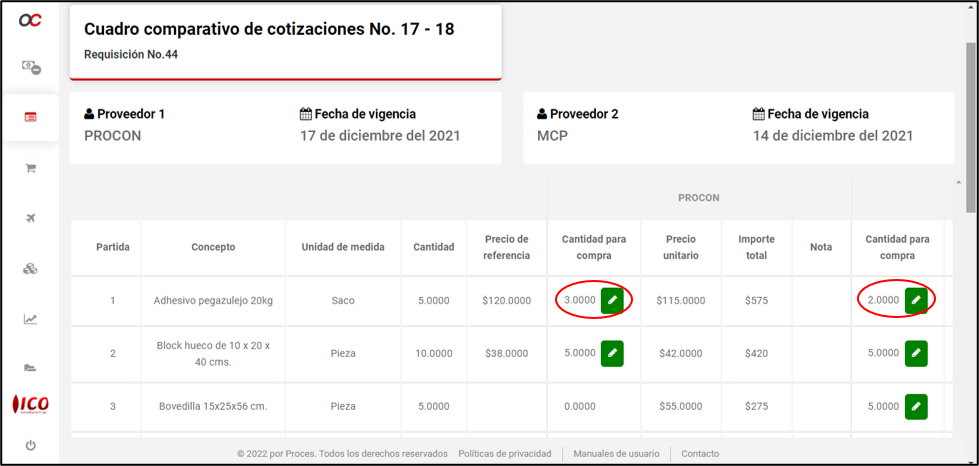
3. Ingresar individualmente a cada cotización de proveedor.
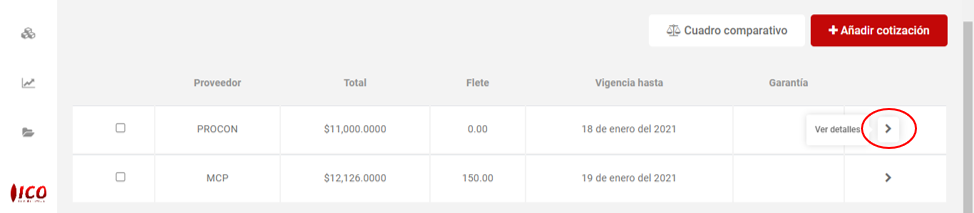
4. Convertir la cotización en orden de compra con los conceptos y cantidades previamente seleccionados.
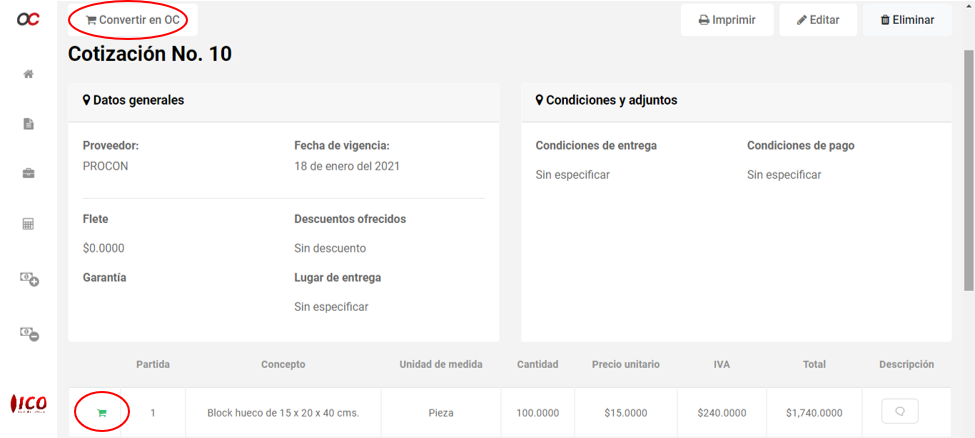
Edición de una cotización
Permisos requeridos:
- Requisiciones - Editar
Para editar una cotización de proveedor se deberán seguir los siguientes pasos:
1. Ingresar al tablero general de la requisición cotizada y posteriormente a los detalles de la cotización.
2. Hacer clic en el botón Editar.
3. Modificar los datos deseados:
|
Válida hasta |
|
Opcionalmente se puede especificar si el proveedor ha establecido una vigencia máxima para la cotización. |
|
Documento adjunto |
|
Se puede anexar un archivo como evidencia de la cotización. |
|
Conceptos |
|
Se despliegan las partida/conceptos de la requisición que se está cotizando y se puede especificar por cada uno:
Restricciones:
|
|
Comentarios generales |
|
Se puede usar este campo para dejar notas o instrucciones adicionales del proveedor. Restricciones:
|
| Costo de flete |
| Descuentos ofrecidos |
Restricciones:
|
| Garantía |
Restricciones:
|
| Lugar de entrega |
Restricciones:
|
| Condiciones de entrega |
Restricciones:
|
| Condiciones de pago |
Restricciones:
|
4. Hacer clic en Guardar para aplicar los cambios o en Cancelar para descartarlos.
Eliminado de una cotización
Permisos requeridos:
- Requisiciones - Eliminar
Para eliminar una cotización de proveedor se deberán seguir los siguientes pasos:
1. Ingresar al tablero general de la requisición cotizada y posteriormente a los detalles de la cotización.
2. Hacer clic en el botón Eliminar. Se desplegará un cuadro emergente para confirmar la operación.
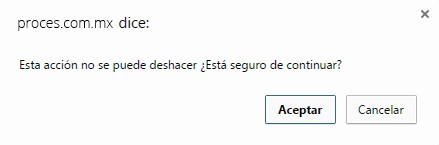
3. Hacer clic en el botón Aceptar para confirmar o Cancelar para detener la operación.
Importante: Esta acción no se puede deshacer.